จะแก้ไข Path of Exile ที่ขัดข้องใน Windows 10 ได้อย่างไร?
เผยแพร่แล้ว: 2020-02-19Path of Exile (POE) เป็นหนึ่งใน ARPG ที่ดีที่สุด (ตัวย่อสำหรับเกม Action Role-Playing) อย่างง่ายดาย แต่แอปพลิเคชั่นเกมยังห่างไกลจากความสมบูรณ์แบบ เรารู้ว่าคุณอยู่ที่นี่เพราะเกมหยุดทำงาน คุณแทบจะเป็นผู้ใช้เพียงคนเดียวที่ต้องจัดการกับแอปเกมที่หยุดทำงานบ่อยๆ มีรายงานผู้ใช้จำนวนมากเกี่ยวกับปัญหานี้ทางออนไลน์
ในคู่มือนี้ เราตั้งใจจะแสดงวิธีแก้ไขปัญหาการหยุดทำงานของเกมอย่างต่อเนื่องใน Windows 10 อย่างไรก็ตาม ก่อนที่คุณจะเริ่มดำเนินการแก้ไขปัญหา คุณอาจต้องดำเนินการตรวจสอบบางอย่างเพื่อยืนยันว่าคอมพิวเตอร์ของคุณรองรับการทำงาน Path of พลัดถิ่น (ไม่มีภาวะแทรกซ้อน) ดูรายการด้านล่าง
ข้อกำหนดขั้นต่ำของระบบสำหรับเส้นทางของ EXILE
- ซีพียู: ข้อมูล
- ความเร็ว CPU: ที่รองรับ x86 2.6GHz หรือดีกว่า
- RAM: 4GB
- ระบบปฏิบัติการ: Windows XP SP3/Windows 7 SP1/Windows 8
- การ์ดแสดงผล: NVIDIA GeForce GTX 650 Ti หรือ ATI Radeon HD 7850 หรือดีกว่า
- พิกเซลเชดเดอร์: 5.0
- เวอร์เท็กซ์ เชดเดอร์: 5.0
- พื้นที่ว่างในดิสก์: 20 GB
- แรมวิดีโอเฉพาะ: 1024 MB
ข้อกำหนดของระบบที่แนะนำสำหรับเส้นทางของ EXILE
- ซีพียู: ข้อมูล
- ความเร็ว CPU: รองรับ x64, ควอดคอร์, 3.2GHz หรือดีกว่า
- RAM: 8GB
- ระบบปฏิบัติการ: Windows 7 SP1/Windows 10
- การ์ดแสดงผล: NVIDIA GeForce GTX 1050 Ti หรือ ATI Radeon RX560 หรือดีกว่า
- พิกเซลเชดเดอร์: 5.1
- เวอร์เท็กซ์ เชดเดอร์: 5.1
- พื้นที่ว่างในดิสก์: 20 GB
- แรมวิดีโอเฉพาะ: 2048 MB
หากคุณวางแผนที่จะเรียกใช้ POE ในการตั้งค่าพื้นฐานหรือปกติ คุณต้องแน่ใจว่าข้อกำหนดคอมพิวเตอร์ของคุณตรงตามข้อกำหนดขั้นต่ำของระบบสำหรับเกม อย่างไรก็ตาม แม้ว่าความสามารถของเครื่องของคุณจะไม่เพียงพอ คุณก็อาจจะสามารถหลบหนีจากการรันเกมด้วยการตั้งค่าที่ต่ำ
ในทางกลับกัน หากคุณตั้งใจจะเล่น Path of Exile โดยใช้การตั้งค่าระดับบนสุดหรือระดับสูง คุณจะต้องปฏิบัติตามข้อกำหนดของระบบที่แนะนำสำหรับเกม คุณต้องตรวจสอบค่าสำหรับพารามิเตอร์ที่เกี่ยวข้องอย่างระมัดระวัง จากนั้นคุณต้องเปรียบเทียบค่าเหล่านั้นกับค่าสำหรับส่วนประกอบคอมพิวเตอร์ของคุณ หากความสามารถของอุปกรณ์ของคุณไม่ตรงกัน คุณต้องใช้การตั้งค่าที่ต่ำกว่า
โดยทั่วไป คุณควรใช้การตั้งค่าต่ำสำหรับเกม (หรือการตั้งค่าที่อุปกรณ์ของคุณสนับสนุน) คุณจะได้รับการหลีกเลี่ยงปัญหาด้านประสิทธิภาพโดยการลดภาระทรัพยากรคอมพิวเตอร์ของคุณ อันที่จริง โซลูชันจำนวนมากที่เรากำลังจะอธิบายนั้นมุ่งเน้นที่การปรับปรุงผลลัพธ์ด้านประสิทธิภาพของเกม เนื่องจากการปรับปรุงประสิทธิภาพมักจะส่งผลให้การแครชลดลง
ดังนั้น หากคุณสามารถบังคับผ่านการปรับปรุงในผลลัพธ์ด้านประสิทธิภาพโดยกำหนดค่า Path of Exile ให้ทำงานโดยใช้การตั้งค่าที่ต่ำกว่า คุณต้องใช้โอกาสของคุณกับการเปลี่ยนแปลงที่เสนอเพื่อดูว่าสิ่งต่าง ๆ ดีขึ้นหรือไม่
หากคุณไม่สามารถประนีประนอมกับคุณภาพของวิดีโอสำหรับเกมได้ แสดงว่าคุณมีพื้นที่น้อยลง คุณต้องลองวิธีแก้ไขข้อขัดข้องในคู่มือนี้
หากปัญหายังคงมีอยู่ – แม้ว่าคุณจะทำการเปลี่ยนแปลงที่จำเป็นในการตั้งค่าเกมเพื่อบังคับให้เกมทำงานโดยใช้ค่าที่ต่ำกว่าสำหรับพารามิเตอร์ที่สำคัญ – คุณต้องใช้วิธีแก้ไขในคู่มือนี้ ไปกันเถอะ.
วิธีแก้ไข 'Path of Exile หยุดทำงาน' ใน Windows 10
คุณมีอิสระที่จะลองทำตามขั้นตอนต่างๆ แบบสุ่ม แต่เราขอแนะนำให้คุณลองใช้ตามลำดับที่เราระบุไว้ด้านล่าง
ตรวจสอบความสมบูรณ์ของไฟล์เกมสำหรับ Path of Exile:
มีโอกาสที่ดีที่ Path of Exile พยายามดิ้นรนเพื่อให้อยู่ได้เพราะส่วนประกอบหรือแพ็คเกจเสียหายหรือเสียหาย เกมมักหยุดทำงานเมื่อต้องอ่านหรือเขียนข้อมูลจากไฟล์ที่เสียหาย เราต้องการให้คุณตรวจสอบความสมบูรณ์ของไฟล์เกมเพื่อแก้ไขปัญหาที่เกี่ยวข้องกับส่วนประกอบหรือแพ็คเกจของ POE
เมื่อคุณสั่งให้ Steam ตรวจสอบความสมบูรณ์ของไฟล์เกมสำหรับชื่อเฉพาะ แอปพลิเคชันไคลเอนต์จะทำการตรวจสอบไฟล์ที่เกมใช้ เมื่อ Steam ตรวจพบความผิดปกติหรือความคลาดเคลื่อนในส่วนประกอบหรือแพ็คเกจ มันทำงานเพื่อแทนที่รายการที่เสียหายหรือเสียหายด้วยสำเนาที่สมบูรณ์ (มีข้อมูลเดียวกัน) Steam จะใช้การเชื่อมต่ออินเทอร์เน็ตของคุณเพื่อออนไลน์และเปรียบเทียบไฟล์เกมในคอมพิวเตอร์ของคุณกับสำเนามาตรฐานของสิ่งเดียวกันที่จัดเก็บไว้ในเซิร์ฟเวอร์ที่เกี่ยวข้อง
อย่างไรก็ตาม นี่คือคำแนะนำที่คุณต้องปฏิบัติตามเพื่อยืนยันไฟล์เกมสำหรับ Path of Exile:
- ก่อนอื่นคุณต้องเปิด Steam
คุณสามารถเปิด Steam ได้โดยคลิกที่ไอคอนบนทาสก์บาร์ของคุณ (หรือดับเบิลคลิกที่ทางลัด Steam บนหน้าจอเดสก์ท็อปของคุณ)
- เมื่อหน้าต่าง Steam ปรากฏขึ้น คุณต้องคลิกที่ LIBRARY
- ดูรายชื่อเกมของคุณ ค้นหา Path of Exile จากนั้นคลิกขวาที่เกมเพื่อดูรายการตัวเลือกที่มี
- เลือกคุณสมบัติ
หน้าต่างคุณสมบัติสำหรับ Path of Exile ใน Steam จะปรากฏขึ้นในขณะนี้
- คลิกที่แท็บ LOCAL FILES (เพื่อไปที่นั่น) คลิกที่ปุ่ม ยืนยันความสมบูรณ์ของไฟล์เกม…
Steam จะเริ่มกระบวนการตรวจสอบสำหรับไฟล์ Path of Exile
- คุณสามารถดูการดำเนินการบนหน้าจอของคุณ รอให้กระบวนการเสร็จสิ้น
- ปิด Steam และส่วนประกอบหรือบริการที่เกี่ยวข้อง
คุณอาจต้องตรวจสอบแอปตัวจัดการงานเพื่อยืนยันสิ่งต่างๆ และดำเนินการบางอย่างที่นั่นเพื่อวางสิ่งที่เกี่ยวข้องกับ Steam ที่กำลังทำงานอยู่
- ตอนนี้ คุณต้องเปิด Steam แล้วเรียกใช้ Path of Exile
- พยายามเล่น Path of Exile ให้นานที่สุดเพื่อดูว่าเกมยังคงอยู่หรือไม่
เปลี่ยนโหมดเครือข่าย:
ผู้ใช้บางคนรายงานว่าแอปพลิเคชั่น Path of Exile บนคอมพิวเตอร์หยุดทำงานโดยหยุดทำงานหลังจากตั้งค่าโหมดเครือข่ายเป็นแบบคาดเดา เราต้องการให้คุณลองแก้ไขแบบเดียวกัน กระบวนการนี้ไม่เป็นอันตรายเท่าที่ควร ดังนั้นคุณไม่มีอะไรจะเสีย คุณมีทุกอย่างที่จะได้รับแทน – หากขั้นตอนจบลงด้วยการทำมากพอที่จะหยุดการหยุดทำงาน
ทำเช่นนี้:
- ก่อนอื่น คุณต้องเปิด Steam แล้วเปิด Path of Exile อย่าเล่นเกม.
- สมมติว่าคุณอยู่ในหน้าจอเข้าสู่ระบบ คุณต้องคลิกที่ตัวเลือก
- ตอนนี้คุณต้องไปที่ UI
- ค้นหาพารามิเตอร์โหมดเครือข่าย คลิกที่เมนูของมัน เลือกคาดการณ์
- ออกจากบานหน้าต่างตัวเลือก
- เล่น Path of Exile ได้นานเท่าที่คุณต้องการเพื่อดูว่าการแก้ไขนั้นได้ผลหรือไม่
เรียกใช้ Path of Exile ในฐานะผู้ดูแลระบบ:
เรากำลังพิจารณาถึงความเป็นไปได้ที่ Path of Exile จะหยุดทำงานเนื่องจากแอปพลิเคชันเกมหรือกระบวนการไม่สามารถดำเนินการบางอย่างได้ ตัวอย่างเช่น แอปเกมอาจไม่สามารถเข้าถึงโฟลเดอร์หรือเปลี่ยนแปลงไฟล์ได้ หากสมมติฐานของเราเป็นจริงในกรณีของคุณ สิ่งต่างๆ จะดีขึ้นเมื่อคุณเรียกใช้ Path of Exile ในฐานะผู้ดูแลระบบ แอพเกมจะทำทุกสิ่งที่จำเป็น (โดยไม่มีข้อจำกัดหรือหยุดชะงัก)
โดยทั่วไป เมื่อคุณเรียกใช้แอปพลิเคชันในฐานะผู้ดูแลระบบ Windows จะได้รับคำแนะนำเฉพาะเพื่อให้สิทธิ์ผู้ดูแลระบบแก่แอป ซึ่งจะใช้เพื่อทำงานระดับบนสุดหรือดำเนินการขั้นสูง โดยทั่วไป ผู้ใช้จะได้รับคำแนะนำให้เรียกใช้เฉพาะแอปพลิเคชันที่พวกเขาเชื่อถือในฐานะผู้ดูแลระบบเท่านั้น เราเชื่อว่าแอปพลิเคชัน Path of Exile บนคอมพิวเตอร์ของคุณเป็นแอปเกมปกติ (ไม่ใช่โปรแกรมที่เป็นอันตราย) ดังนั้นคุณพร้อมแล้ว
นี่คือคำแนะนำที่คุณต้องปฏิบัติตามเพื่อเรียกใช้ Path of Exile ในฐานะผู้ดูแลระบบ:
- อันดับแรก คุณต้องค้นหาไฟล์เรียกทำงานของ Path of Exile (ไฟล์ปฏิบัติการหลักที่ใช้ในการเปิดเกม)
ในคอมพิวเตอร์ส่วนใหญ่ ไฟล์จะมีชื่อเป็น PathOfExileSteam.exe ดังนั้นคุณอาจต้องการเรียกใช้งานการค้นหาโดยใช้ชื่อไฟล์นั้นเป็นแบบสอบถาม
มิฉะนั้น คุณต้องทำตามขั้นตอนด้านล่างเพื่อค้นหาไฟล์เรียกทำงานของ Path of Exile:
- เปิด Path of Exile ตามปกติ อย่าเล่นเกม. คุณต้องหลีกเลี่ยงข้อขัดข้อง
- ย่อหน้าต่างเกม
- ตอนนี้ คุณต้องเปิดแอปตัวจัดการงานโดยคลิกขวาที่ทาสก์บาร์เพื่อดูเมนูบริบทที่พร้อมใช้งาน จากนั้นเลือกตัวจัดการงาน
- สมมติว่าหน้าต่างตัวจัดการงานอยู่บนหน้าจอของคุณแล้ว คุณต้องคลิกที่แท็บกระบวนการ (เพื่อไปที่นั่น)
- ค้นหา Path of Exile (จากรายการแอปที่ใช้งานอยู่) คลิกเพื่อไฮไลต์ จากนั้นคลิกขวาเพื่อดูเมนูบริบทที่มี
- จากรายการตัวเลือกที่ปรากฏขึ้น คุณต้องเลือก เปิดตำแหน่งไฟล์
คุณจะถูกนำไปยังตำแหน่งเฉพาะ (สำหรับการติดตั้ง POE) ในหน้าต่าง File Explorer ไฟล์ PathOfExileSteam.exe จะถูกเน้น (โดยค่าเริ่มต้น)
- คลิกขวาที่ไฟล์ PathOfExileSteam.exe เพื่อดูเมนูบริบทที่พร้อมใช้งาน จากนั้นเลือก Properties
หน้าต่างคุณสมบัติสำหรับไฟล์ PathOfExileSteam.exe ที่เลือกจะปรากฏขึ้นทันที
- คลิกที่แท็บความเข้ากันได้ (เพื่อไปที่นั่น)
- คลิกที่ช่อง Run this program as an administrator (เพื่อเลือกพารามิเตอร์นี้)
- คลิกที่ปุ่ม Apply จากนั้นคลิกที่ปุ่ม OK เพื่อบันทึกการกำหนดค่าการเปิดตัวใหม่สำหรับ Path of Exile
- ปิดเส้นทางการเนรเทศ เปิดเกมอีกครั้ง
- ตอนนี้คุณต้องเล่นเกมเพื่อดูว่ามันล่มเหมือนเมื่อก่อนหรือไม่
หากปัญหาการแครชของ Path of Exile ยังคงมีอยู่ คุณควรรีสตาร์ทพีซี เรียกใช้ POE อีกครั้ง จากนั้นเล่นเกมเพื่อดูว่าสถานการณ์จะเป็นอย่างไรในครั้งนี้
แก้ไขการตั้งค่าในเกม:
ผู้ใช้บางคนได้รับ Path of Exile เพื่อหยุดการแครชในคอมพิวเตอร์โดยยกเลิกฟังก์ชันบางอย่างในการตั้งค่าเกม ดูเหมือนว่าผลลัพธ์ด้านความเสถียรของ POE จะดีขึ้นเมื่อเกมไม่ต้องรันโดยใช้พารามิเตอร์บางอย่าง (Engine Multithreading และ VSync) เราต้องการให้คุณทำการเปลี่ยนแปลงแบบเดียวกัน (ที่คาดการณ์ไว้) กับการตั้งค่าสำหรับเกมบนคอมพิวเตอร์ของคุณ
หากคุณเต็มใจที่จะเสียสละคุณภาพการเล่นเกมเล็กน้อยเพื่อลดการแครช คุณจะไม่มีปัญหากับผลกระทบของการแก้ไขที่เสนอ อย่างไรก็ตาม คำแนะนำเหล่านี้ครอบคลุมเกือบทุกอย่างที่เราต้องการให้คุณทำที่นี่:
- ก่อนอื่นคุณต้องเปิด Path of Exile อย่าแม้แต่จะลองเล่นเกมตอนนี้
- จากหน้าจอเข้าสู่ระบบ คุณต้องคลิกที่ตัวเลือก
- สมมติว่าตอนนี้คุณอยู่บนแท็บกราฟิก (แท็บเริ่มต้นภายใต้ตัวเลือก) คุณต้องค้นหา Engine Multithreading จากนั้นคลิกที่กล่องด้านข้างเพื่อปิดใช้งาน
- คุณต้องคลิกที่ช่องสำหรับ VSync เพื่อปิดใช้งานพารามิเตอร์นี้ด้วย
- ออกจากหน้าจอตัวเลือก
- ลองเล่น Path of Exile ตอนนี้เพื่อดูว่าเกมจะดำเนินต่อไปอย่างไร
หากเกมยังคงหยุดทำงาน เราขอแนะนำให้คุณปิดการใช้งานฟังก์ชั่นอื่นๆ (โดยเฉพาะที่คล้ายกับ Engine Multithreading หรือ Vsync) ออกจากหน้าจอตัวเลือก แล้วเรียกใช้ Path of Exile เพื่อทดสอบอีกครั้ง
อัปเดตไดรเวอร์การ์ดแสดงผลของคุณ อัพเดตไดรเวอร์สำหรับส่วนประกอบอื่นๆ:
ปัญหาการหยุดทำงานที่ส่งผลต่อ Path of Exile อาจเกิดจากคอมพิวเตอร์ของคุณโดยใช้ไดรเวอร์การ์ดแสดงผลที่เสียหรือทำงานผิดปกติ ไดรเวอร์สำหรับการ์ดแสดงผลของคุณมีบทบาทสำคัญในกระบวนการที่กำหนดเกมของคุณ ช่วยในการแสดงภาพและการแสดงภาพวิดีโอ

ตามคำจำกัดความ ไดรเวอร์คือโปรแกรมที่จัดการการโต้ตอบระหว่างอุปกรณ์ฮาร์ดแวร์ (ชิ้นส่วนทางกายภาพ) และซอฟต์แวร์ (โค้ดหรือโปรแกรม) ดังนั้น ไดรเวอร์การ์ดแสดงผลของคุณมีหน้าที่ในการเชื่อมโยงระหว่าง GPU กับแอปพลิเคชันที่ใช้การ์ดกราฟิก (หรือแม้แต่ Windows เอง) แน่นอน ตอนนี้คุณเข้าใจแล้วว่าเหตุใดปัญหาที่ส่งผลต่อไดรเวอร์อาจแปลเป็นปัญหาร้ายแรง
เกมค่อนข้างขึ้นอยู่กับการทำงานแบบกราฟิกที่ดำเนินการอย่างถูกต้อง ดังนั้น เกมของคุณจึงมีแนวโน้มที่จะหยุดทำงานเมื่อ GPU ของคุณมีปัญหากับงานกราฟิก หากสมมติฐานของเราเกี่ยวกับสิ่งผิดปกติกับการ์ดแสดงผลของคุณเป็นจริง แสดงว่าการ์ดแสดงผลของคุณอาจเก่า (และแสดงอายุ) หรือเสียหาย ในการแก้ไขปัญหา คุณต้องติดตั้งไดรเวอร์กราฟิกเวอร์ชันใหม่
ขั้นแรก เราจะแนะนำคุณเกี่ยวกับกระบวนการอัปเดตไดรเวอร์ที่เกี่ยวข้องกับฟังก์ชันอัปเดตอัตโนมัติใน Windows หากสิ่งต่าง ๆ ไม่ได้ผลด้วยเหตุผลใดก็ตาม เราจะเสนอเส้นทางอื่นให้คุณติดตั้งไดรเวอร์ที่จำเป็น (เวอร์ชันใหม่)
ทำตามคำแนะนำเหล่านี้เพื่อติดตั้งไดรเวอร์ใหม่สำหรับการ์ดแสดงผลของคุณผ่านฟังก์ชันอัพเดตอัตโนมัติสำหรับไดรเวอร์ใน Windows:
- กด (ค้างไว้) ปุ่มโลโก้ Windows บนแป้นพิมพ์ของเครื่อง จากนั้นให้แตะปุ่มตัวอักษร X เพื่อดูโปรแกรมและตัวเลือกต่างๆ ที่ประกอบเป็นเมนู Power User
- คลิกที่ Device Manager เพื่อเปิดโปรแกรมนี้
- เมื่อหน้าต่าง Device Manager ปรากฏขึ้น คุณต้องอ่านหมวดหมู่ไดรเวอร์ที่นั่นอย่างระมัดระวัง
- เมื่อคุณพบ Display Adapters แล้ว คุณต้องคลิกที่ไอคอนส่วนขยายข้างหมวดหมู่นี้เพื่อบังคับให้เปิด
- คุณควรจะเห็นอุปกรณ์สองเครื่อง (เครื่องหนึ่งเป็นหน่วยรวมและอีกเครื่องหนึ่งเป็นหน่วยเฉพาะ) - หากเครื่องของคุณมี GPU เฉพาะหรือแยก มิฉะนั้น คุณจะเห็นอุปกรณ์เพียงเครื่องเดียว (ยูนิตรวม) – หากพีซีของคุณไม่มีการ์ดกราฟิกเฉพาะ
- คอมพิวเตอร์ของคุณอาจใช้ GPU เฉพาะเพื่อเรียกใช้ Path of Exile เนื่องจากเป็นหน่วยกราฟิกที่มีความสามารถหรือทรงพลังที่สุด ดังนั้น ไดรเวอร์สำหรับหน่วยกราฟิกเฉพาะจึงเป็นที่สนใจของเรา (และควรเป็นของคุณด้วยเช่นกัน) คุณจะต้องดำเนินการติดตั้งเวอร์ชันไดรเวอร์ใหม่สำหรับอุปกรณ์นั้น
- ถ้าคอมพิวเตอร์ของคุณใช้การ์ดกราฟิกในตัวเพื่อเรียกใช้ Path of Exile (และคุณแน่ใจ) คุณจะต้องทำงานกับไดรเวอร์สำหรับยูนิตรวมแทน หรือบางที คุณอาจจะดีกว่าในการกำหนดค่าพีซีของคุณให้รัน POE โดยใช้การ์ดกราฟิกเฉพาะ (ถ้าคุณมี) แทนยูนิตในตัว ซึ่งเป็น GPU ที่อ่อนแอกว่าของล็อต เกมอาจหยุดทำงานหากคุณทำเช่นนี้
- ค้นหาอุปกรณ์ GPU ที่เหมาะสมในกรณีของคุณ คลิกเพื่อไฮไลต์ จากนั้นคลิกขวาเพื่อดูตัวเลือกที่มี
- เลือกอัปเดตไดรเวอร์
ตอนนี้ Windows ควรจะเปิดกล่องโต้ตอบขึ้นมาเพื่อถามว่าคุณต้องการดำเนินการเกี่ยวกับกระบวนการอัพเดตไดรเวอร์อย่างไร
- คลิกที่ ค้นหาโดยอัตโนมัติสำหรับซอฟต์แวร์ไดรเวอร์ที่อัพเดต (ตัวเลือกแรก) คุณอยู่ที่นี่เพื่อใช้ฟังก์ชั่นอัตโนมัติ
คอมพิวเตอร์ของคุณจะใช้การเชื่อมต่ออินเทอร์เน็ตของคุณเพื่อออนไลน์และค้นหาไดรเวอร์ใหม่ จะติดต่อศูนย์ไดรเวอร์หรือเซิร์ฟเวอร์ที่จำเป็น หากพบไดรเวอร์เวอร์ชันใหม่สำหรับ GPU ของคุณ ระบบจะแจ้งให้คุณทราบ ไดรเวอร์การ์ดแสดงผลใหม่จะถูกดาวน์โหลดและติดตั้งโดยอัตโนมัติ
- ทำตามคำแนะนำบนหน้าจอเพื่อติดตั้งไดรเวอร์ใหม่ - หากใช้ขั้นตอนนี้
- ตอนนี้ สมมติว่าคอมพิวเตอร์ของคุณติดตั้งไดรเวอร์ใหม่เสร็จแล้ว คุณสามารถทำซ้ำขั้นตอนการอัปเดตไดรเวอร์เดียวกันสำหรับการ์ดในตัวได้ (หากต้องการ)
คุณจะทำได้ดีในการติดตั้งการอัปเดตสำหรับทั้งหน่วยกราฟิกในตัวและเฉพาะของคุณ เพื่อให้แน่ใจว่าปัญหาไดรเวอร์กราฟิกทั้งหมดจะได้รับการแก้ไข
- หลังจากคุณติดตั้งไดรเวอร์ใหม่เสร็จแล้ว คุณต้องปิดแอปพลิเคชันทั้งหมดที่คุณเปิด
- รีสตาร์ทคอมพิวเตอร์เพื่อให้ Windows นำการเปลี่ยนแปลงที่เกิดจากการติดตั้งไดรเวอร์มาพิจารณา
- ที่นี่ สมมติว่าตอนนี้ Windows เริ่มทำงานแล้ว คุณต้องเปิด Steam แล้วเรียกใช้ Path of Exile
- เล่น POE ให้นานที่สุดเพื่อดูว่ามันยังคงอยู่หรือไม่
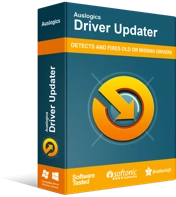
แก้ไขปัญหาพีซีด้วย Driver Updater
ประสิทธิภาพของพีซีที่ไม่เสถียรมักเกิดจากไดรเวอร์ที่ล้าสมัยหรือเสียหาย Auslogics Driver Updater วินิจฉัยปัญหาของไดรเวอร์และให้คุณอัปเดตไดรเวอร์เก่าทั้งหมดในคราวเดียวหรือทีละรายการเพื่อให้พีซีของคุณทำงานได้ราบรื่นยิ่งขึ้น
หาก Path of Exile ยังคงหยุดทำงานแม้ว่าคุณจะติดตั้งการอัปเดตสำหรับไดรเวอร์ที่จำเป็นแล้ว หรือหากคุณไม่สามารถให้คอมพิวเตอร์ติดตั้งไดรเวอร์เวอร์ชันใหม่ได้ คุณจะต้องลองใช้ขั้นตอนการอัปเดตไดรเวอร์อื่น สำหรับงานข้างหน้า คุณจะต้องใช้ Auslogics Driver Updater ดาวน์โหลดและเรียกใช้แอพนี้ทันที
แอปพลิเคชันที่แนะนำทำงานในลักษณะนี้: เริ่มการสแกนเพื่อระบุและรวบรวมข้อมูลเกี่ยวกับไดรเวอร์ที่ไม่ดี (ไดรเวอร์เสีย ทำงานผิดปกติ ไดรเวอร์เก่าหรือล้าสมัย และเสีย) หลังจากขั้นตอนการระบุตัวตนเสร็จสิ้น จะดำเนินการค้นหาการอัปเดตสำหรับไดรเวอร์ จากนั้นจะดาวน์โหลดและติดตั้งเวอร์ชันไดรเวอร์ที่ผู้ผลิตแนะนำเพื่อทดแทนไดรเวอร์ที่ไม่ดี
ด้วยโปรแกรมนั้น คุณจะไม่ต้องวุ่นวายกับงานอัพเดทไดรเวอร์ที่ซ้ำซากจำเจ น่าเบื่อ และซับซ้อน แอปพลิเคชันจะจัดการทุกอย่างในนามของคุณ อันที่จริง คอมพิวเตอร์ของคุณจะลงเอยด้วยการใช้ไดรเวอร์เวอร์ชันใหม่สำหรับส่วนประกอบเกือบทั้งหมด ไม่ใช่เฉพาะสำหรับอุปกรณ์ GPU ของคุณเท่านั้น ไม่มีอะไรถูกทิ้งไว้ในภารกิจเพื่อแก้ไขปัญหาไดรเวอร์ทั้งหมด – และนี่คือผลลัพธ์ที่ดีที่สุด
ไม่ว่าในกรณีใด หลังจากที่คุณติดตั้งไดรเวอร์เวอร์ชันใหม่สำหรับอุปกรณ์ที่เหมาะสมแล้ว คุณต้องปิดโปรแกรมที่ใช้งานอยู่ทั้งหมด แล้วรีสตาร์ทพีซีของคุณเพื่อดำเนินการต่างๆ ให้เสร็จสิ้น หลังจากรีบูตเท่านั้น ไดรเวอร์ใหม่ที่รับประกันว่าจะเริ่มทำงาน ณ จุดนี้ คุณต้องเปิด Steam แล้วเปิด Path of Exile เล่นเกมและทดสอบสิ่งต่างๆ อย่างที่เคยทำมา
เพิ่มระดับความสำคัญของ Path of Exile:
ปัญหาความเสถียรของ Path of Exile อาจเกิดจากคอมพิวเตอร์ของคุณไม่สามารถจัดหาทรัพยากรที่เพียงพอสำหรับการดำเนินงานได้ บางที แอปพลิเคชั่น (หรือกระบวนการ) อื่น ๆ นั้นเหนือกว่า POE ซึ่งหมายความว่าแอพเกมจบลงด้วยน้ำผลไม้ที่ จำกัด เพื่อทำงานของมัน เนื่องจากการทำให้ Path of Exile ทำงานได้ดี (และไม่เกิดความผิดพลาด) เป็นสิ่งที่สำคัญที่สุดในรายการลำดับความสำคัญของคุณ คุณต้องหาวิธีเปลี่ยนเส้นทางทรัพยากรที่หายากไปยังกระบวนการเกม
กล่าวอีกนัยหนึ่ง คุณต้องกำหนดค่าคอมพิวเตอร์ของคุณให้ทำในสิ่งที่ Path of Exile ต้องการก่อนที่จะเข้าร่วมโปรแกรมอื่นๆ ด้วยวิธีนี้ ผลลัพธ์ด้านประสิทธิภาพของเกมมีแนวโน้มที่จะดีขึ้น – และการปรับปรุงเหล่านั้นควรบังคับผ่านการเปลี่ยนแปลงที่จะหยุด POE จากการหยุดทำงาน (เหมือนเมื่อก่อน)
อย่างไรก็ตาม นี่คือคำแนะนำที่คุณต้องปฏิบัติตามเพื่อเพิ่มระดับความสำคัญของ Path of Exile:
- ก่อนอื่น คุณต้องเปิด Steam แล้วเรียกใช้ Path of Exile ย่อขนาดหน้าต่าง (ปล่อยให้ทั้งสองแอปพลิเคชันทำงาน)
- ตอนนี้ คุณต้องเปิดแอปตัวจัดการงาน คุณสามารถเรียกใช้แอปพลิเคชันนี้ผ่านแป้นพิมพ์ลัดยอดนิยม: Ctrl + Shift + Escape
- คลิกตัวเลือกรายละเอียดเพิ่มเติม – หากหน้าต่างตัวจัดการงานบนหน้าจอของคุณเป็นหน้าต่างที่มีมุมมองจำกัด
- สมมติว่าตอนนี้คุณมีหน้าต่างแอปพลิเคชันตัวจัดการงานแบบเต็มบนหน้าจอแล้ว คุณต้องคลิกแท็บรายละเอียด (เพื่อไปที่นั่น)
- ค้นหากระบวนการ Path of Exile ที่ใช้งานอยู่ คลิกเพื่อไฮไลต์ จากนั้นคลิกขวาเพื่อดูเมนูบริบทที่มี
- จากรายการตัวเลือกที่ปรากฏขึ้น คุณต้องเลือก Set Priority จากนั้นเลือก เหนือปกติ
ตอนนี้ Windows จะได้รับคำแนะนำเฉพาะเพื่อจัดลำดับความสำคัญของงาน Path of Exile มากกว่าการทำงานปกติของโปรแกรมอื่นๆ
- ตอนนี้ คุณต้องปิดหน้าต่างตัวจัดการงาน กลับไปที่หน้าต่าง Path of Exile
- เล่นเกมเพื่อดูว่าจะทนได้นานแค่ไหนในครั้งนี้
หากเกมยังคงหยุดทำงาน คุณอาจต้องการทำตามขั้นตอนเดิมอีกครั้ง และเลือกระดับความสำคัญที่สูงขึ้นไปอีก ซึ่งควรเป็น สูง จากนั้นคุณจะต้องเล่น Path of Exile เพื่อดูว่าการเปลี่ยนแปลงที่คุณทำขึ้นนั้นมีผลอย่างไร หากสิ่งต่าง ๆ ไม่ดีขึ้น คุณต้องละทิ้งขั้นตอนระดับความสำคัญที่เพิ่มขึ้นเพื่อแก้ไข คุณต้องไม่เลือก เรียลไทม์ เป็นระดับความสำคัญ ระดับความสำคัญตามเวลาจริงทำให้เกิดปัญหากับผู้ใช้
สิ่งอื่น ๆ ที่คุณสามารถลองแก้ไข 'POE สุ่มหยุดทำงาน' บนอุปกรณ์ Windows 10
เรารู้ว่าคุณมาที่นี่เพื่อเรียนรู้วิธีแก้ไขปัญหาเกมหยุดทำงาน ดังนั้นเราจึงไม่ให้คุณออกไปโดยไม่มีการแก้ไข หากคุณยังไม่สามารถแก้ไขปัญหาได้ คุณต้องลองใช้วิธีแก้ไขปัญหาในรายการสุดท้ายของเรา (ด้านล่าง) ในคู่มือนี้
ปิดใช้งานการตั้งค่าการโอเวอร์คล็อกทั้งหมด ถอนการติดตั้งแอปพลิเคชั่นโอเวอร์คล็อกทั้งหมด:
หากคุณกำหนดค่าคอมโพเนนต์ของคอมพิวเตอร์ให้ทำงานสูงกว่าระดับที่กำหนด คุณจะต้องย้อนกลับหรือเลิกทำการเปลี่ยนแปลงที่คุณทำ ไม่มีอะไรมากที่คุณจะโอเวอร์คล็อกเครื่องของคุณเพื่อให้ได้น้ำผลไม้มากขึ้น หากคุณไม่สามารถเพลิดเพลินกับผลงานของคุณเนื่องจากการล่มอย่างต่อเนื่อง
ดังนั้น คุณต้องยกเลิกคุณลักษณะการโอเวอร์คล็อกทั้งหมด ไม่ว่าจะเป็นการตั้งค่าหรือแอปพลิเคชัน หากคุณโอเวอร์คล็อกคอมพิวเตอร์โดยแก้ไขการตั้งค่าบางอย่างใน BIOS คุณต้องกลับไปที่เมนูเดิมเพื่อคืนค่าการกำหนดค่าเก่า
ปิดแอปพลิเคชันที่ไม่จำเป็น:
คุณต้องการให้ Path of Exile ทำงานและอยู่ต่อไปได้ ดังนั้นคุณต้องจัดเตรียมแอปพลิเคชันเกมพร้อมความช่วยเหลือทั้งหมดที่จำเป็น คุณจะต้องวางแอปพลิเคชั่นทั้งหมดที่ใช้ทรัพยากรคอมพิวเตอร์ของคุณในขณะที่ POE ทำงานอยู่ คุณต้องการให้คอมพิวเตอร์ของคุณนำความสามารถทั้งหมดไปยังการดำเนินการของ Path of Exile เพื่อให้ได้ผลลัพธ์ด้านความเสถียรที่ดีที่สุด
คุณจะต้องเปิดแอปพลิเคชัน Task Manager ตรวจสอบรายการต่างๆ ในแท็บ Processes เพื่อระบุแอปพลิเคชันที่ใช้งานอยู่ จากนั้นใช้ตัวเลือก End task เพื่อยุติการใช้งาน ตามหลักการแล้ว คุณควรวางโปรแกรมทั้งหมดที่คุณสามารถทำได้โดยไม่ต้องเล่น Path of Exile
กำหนดค่า Path of Exile ให้ทำงานโดยใช้ GPU เฉพาะของคุณ
แนะนำให้คอมพิวเตอร์ของคุณใช้แผนการใช้พลังงานประสิทธิภาพสูง
